こんにちわ、ねここです。
Canvaはブラウザでもアプリでも使えるためどこにいても使えますが、よく使う人の記事を見ているとパソコンで使ってる人が多い印象です。
私も出先でアイデアをまとめる時はスマホアプリで作って仕上げはパソコンでやっています
ショートカットキーが使えるからパソコンが便利なのかと思い、今回は自分用にショートカットキーを書き出して壁紙にしてみましたので紹介したいと思います。
Canva初めての方はこちらの記事もどうぞ
 【初心者向け】Canvaでできること〜デザイン画像の紹介〜
【初心者向け】Canvaでできること〜デザイン画像の紹介〜
Canvaショートカットキー
よく使うショートカットキー
線を追加する:L
四角形を追加する:R
円を追加する:C
コピー:ctrl(command)+C
貼り付け:ctrl(command)+V
1つ前の操作に戻る:ctrl(command)+Z
グループ化:ctrl(command)+G
グループ化解除:ctrl(command)+shift+G
複製:ctrl(command)+D
(コピー&ペーストまでこのボタン1つでできる)
全て選択:ctrl(command)+A
次の要素を選択:tab
前の要素を選択:shift+tab
絵文字パネルの表示:control+command+スペース
グリッド表示で調整: shift +alt(option) + + 、 –
テキスト追加:T
文字を太字:ctrl(command)+B
文字を斜体:ctrl(command)+I
文字に下線を引く:ctrl(command)+U
フォント一覧:ctrl(command) +shift +F
フォントサイズ:ctrl(command) +shift +左右矢印
左揃え:ctrl(command) +shift +L
中央揃え:ctrl(command) +shift +C
右揃え:ctrl(command) +shift +R
英語テキストを大文字:ctrl(command) +shift +K
配置の前面:ctrl(command) + 「
配置の背面:ctrl(command) + 」
白紙ページを追加:ctrl(command) +Enter
ズームイン:ctrl(command) + +
ズームアウト:ctrl(command) + -
これだけのキーを使っています。
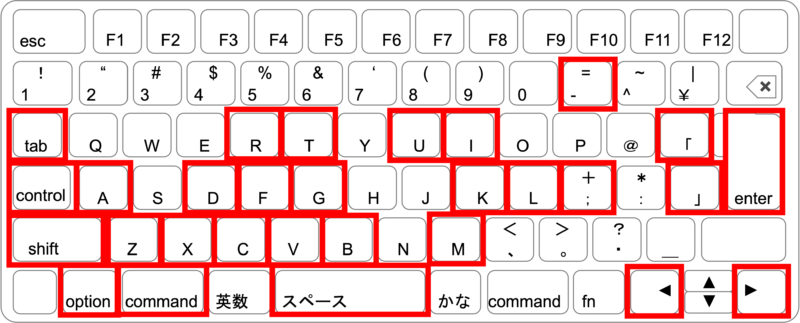
他にもたくさんありますがよく使う物があれば使っていくうちに覚えていくでしょう。
Canva以外でショートカットキーを使ってる方は馴染み深いショートカットキーもありますね。
コピーや貼り付けなどは覚えてるといろんなところで使えます。
また、自分好みに書き出してデスクトップの壁紙を作るのもおすすめです。
こんな感じで左側にフォルダを置くようにすると、とても便利ですよ
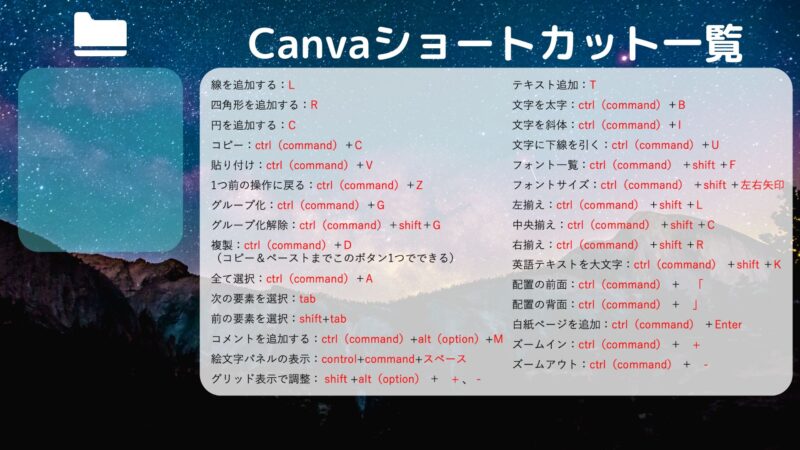
これらを使ってcanvaで作品を作ればかなり時短できますよ。
canvaについて初めての方はこちらの記事を参考に登録してみてください。
制作物も当サイトで紹介しています。デザインを習ってない方でもおしゃれな画像作りが楽しめますよ。

おまけの話
壁紙について

壁紙ひとつで個性が出ますね
主婦だと冷蔵庫にメモを貼るのと同じ感じですね
みなさんはデスクトップの壁紙はどんな画像にしていますか?
壁紙といっても旅行に行った時の思い出の写真にしていたり推しの写真、目に優しい緑系の画像にしていたりとさまざまです。
先ほどのショートカットキー一覧のようにメモしたり覚えておきたい内容を壁紙にする使い方も参考に自分だけのデスクトップ画面を作ってみてくださいね。
関連記事(アドセンス)





